Ultimate Tools를 사용하여 사진에서 날짜 스탬프를 제거하는 방법
~하는 것이 가능하니 사진에서 날짜 스탬프 제거? 특히 소셜 미디어 계정에 사진을 게시해야 하는 경우에는 이런 생각이 들 수도 있습니다. 하지만 사실, 올바른 도구를 사용하여 이미지에 있는 모든 것을 쉽게 제거할 수 있는 방법이 있습니다. 날짜나 시간 스탬프를 제거하는 경우 이 가이드는 해당 오류를 제거하는 최상의 솔루션을 제공합니다.
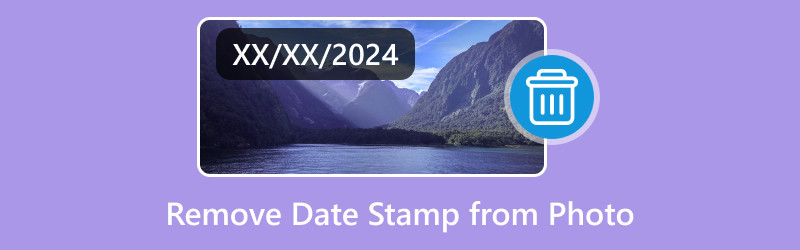
- 가이드 목록
- 1부. 사진에 날짜/시간 스탬프가 있는 이유
- 2부. 무료 온라인 워터마크 제거기로 사진에서 날짜를 제거하는 방법 [가장 쉬운 방법]
- 3부. Android/iPhone 사진에서 날짜를 삭제하는 방법
- 4부. 사진에서 날짜 제거에 관한 FAQ
1부. 사진에 날짜/시간 스탬프가 있는 이유
날짜 스탬프는 일반적으로 디지털 카메라, DSLR, 스마트폰 등의 카메라 설정입니다. 월, 일, 연도 및 정확한 시간을 포함하여 장치에서 사진을 찍는 시간을 나타냅니다. 보유하고 있는 장치에 따라 날짜 스탬프를 워터마크로 사용자 정의할 수 있습니다. 예를 들어, 삼성 스마트폰을 사용하면 시간과 새 제목으로 스탬프를 구성할 수 있습니다. 새로운 글꼴과 정렬로 편집할 수도 있습니다. 게다가 추가 기능이기 때문에 언제든지 켜고 끌 수 있습니다.
2부. 무료 온라인 워터마크 제거기로 사진에서 날짜를 제거하는 방법 [가장 쉬운 방법]
카메라 설정에서 날짜 스탬프를 끄지 않고 사진을 찍었다면 어떨까요? 사진에서 날짜 스탬프를 제거하는 솔루션은 다음을 사용하는 것입니다. ArkThinker 무료 워터마크 제거 온라인. 광고를 방해하지 않는 깔끔한 인터페이스를 갖춘 웹 기반 도구입니다. 한편, 이 알고리즘은 몇 번의 클릭만으로 사진의 워터마크, 로고 및 날짜 스탬프를 잘라내는 데 도움을 주는 것입니다. 이 도구는 JPEG, PNG, GIF 등을 포함한 이미지 형식을 지원합니다. 또한 ArkThinker는 Google Chrome, Microsoft Edge, Firefox 및 Safari를 포함한 널리 사용되는 브라우저에서 액세스할 수 있습니다.
◆ 등록이 필요 없는 100% 무료 날짜 스탬프 제거제입니다.
◆ 고급 AI 기술을 사용하여 이미지 품질을 보존합니다.
◆ 사진에서 원하지 않는 물체나 부분을 제거하는 데 적합합니다.
◆ 브랜드 워터마크 적용 없이 빠른 속도로 내보내기가 가능합니다.
사진의 날짜 스탬프 제거를 시작하려면 브라우저에서 ArkThinker 무료 온라인 워터마크 제거 프로그램을 방문하세요. 시작에 파일 추가 버튼을 클릭하여 다음 창으로 진행하고, 이미지 업로드 버튼을 클릭하여 파일을 업로드합니다. 선택적으로 폴더에서 웹 사이트로 사진을 빠르게 끌어서 놓습니다.
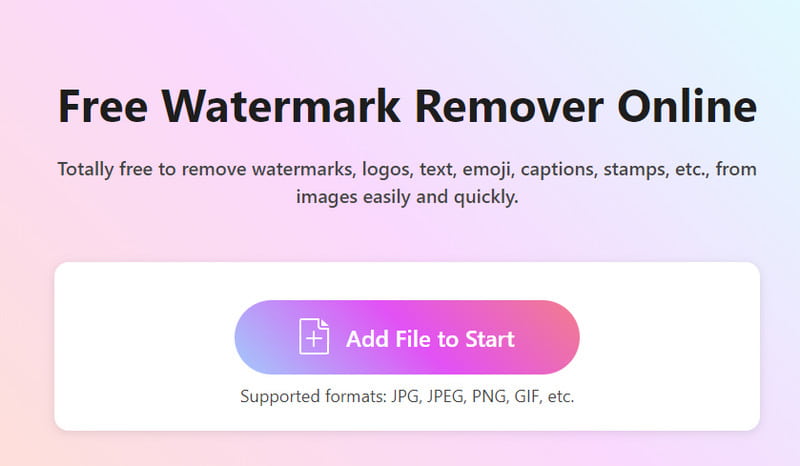
인터페이스 하단에 있는 위젯 메뉴로 이동하세요. 올가미나 브러시를 사용하여 제거하려는 날짜 스탬프를 강조 표시합니다. 지우개 옵션을 사용하여 과도한 하이라이트를 지울 수도 있습니다. 그런 다음 클릭하세요. 제거하다 날짜 스탬프를 지우려면 필요한 경우 동일한 절차를 다시 수행하십시오.
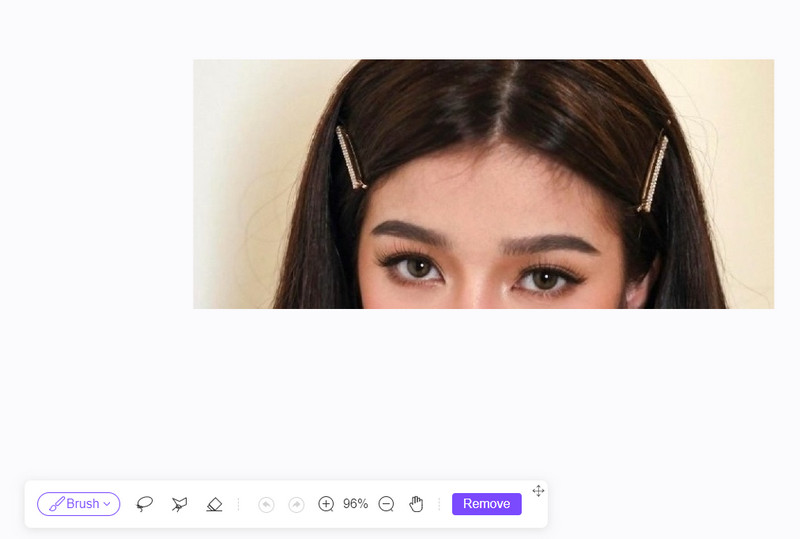
자르기 버튼을 클릭하면 사진의 가로 세로 비율을 자르거나 변경할 수 있습니다. 그런 다음 다운로드를 클릭하여 편집된 파일을 저장하세요. 워터마크를 다시 제거하려면 웹사이트 상단의 새 사진 버튼을 클릭하세요.
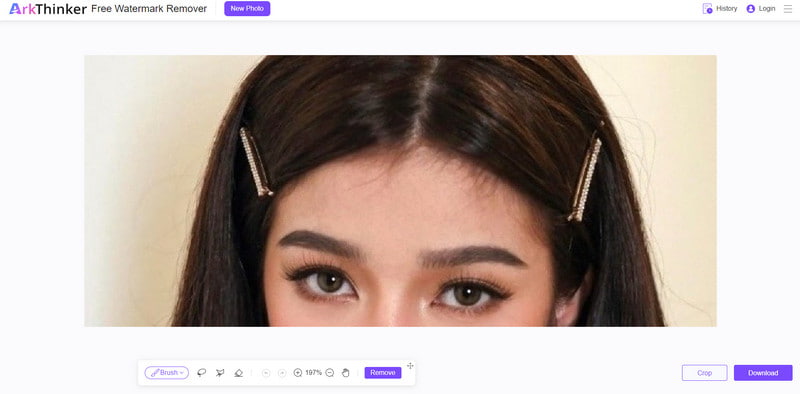
팁: 이미지 파일의 날짜를 변경하려는 경우 ArkThinker Video Converter Ultimate는 내장된 날짜를 제공합니다. 파일 날짜 변경자 파일 날짜를 쉽게 또는 일괄적으로 편집하는 데 도움이 됩니다.
3부. Android/iPhone 사진에서 날짜를 삭제하는 방법
스마트폰에서는 날짜 스탬프가 있는 사진을 생성할 수 있습니다. 하지만 대부분의 휴대폰에는 사진을 편집할 수 있는 편집 도구가 있습니다. 이 부분에서는 타사 대안을 사용한 기본 방식을 보여줍니다.
1. 기본 자르기 도구
안드로이드 사용자라면 갤러리 앱에서 편집 도구를 찾으실 수 있습니다. 간단한 단계는 다음과 같습니다.
갤러리 앱을 열고 날짜 스탬프가 있는 이미지를 탭하세요.
탭하세요. 편집하다 버튼이나 화면 하단의 펜 아이콘을 클릭하세요.
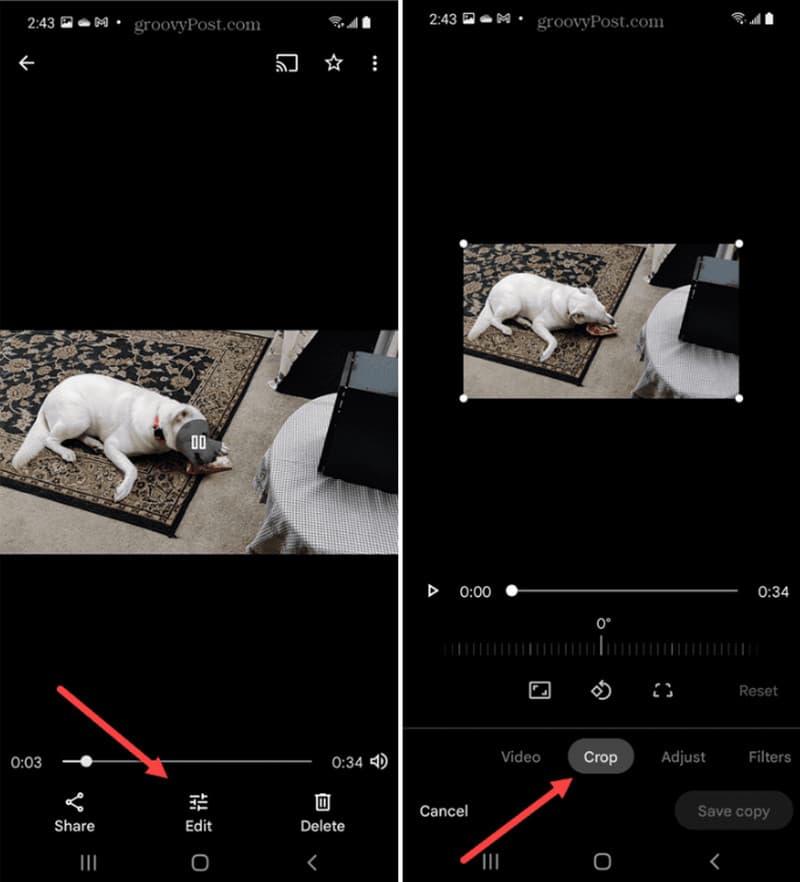
날짜 스탬프가 제거될 때까지 사진에 자르기 도구를 놓습니다. 탭하세요. 구하다 버튼을 눌러 변경 사항을 적용합니다. 갤러리 앱 내에서 이미지의 편집된 부분을 언제든지 실행 취소할 수 있습니다.
iOS 사용자의 경우 iPhone에서 이미지의 날짜 스탬프를 제거하는 두 가지 옵션이 있습니다.
기기에 iOS 17 버전이 있는 경우 사진 앱으로 이동하여 날짜와 시간이 포함된 사진을 엽니다. 확대하고, 수확고 옵션이 나타납니다. 그것을 탭하고 자르기 장치를 배치하여 원하는 부분을 제거하십시오.
또는 사진 앱에서 이미지를 열고 편집하다 단추. 자르기 옵션을 선택하고 사진에서 날짜 스탬프를 제거합니다.
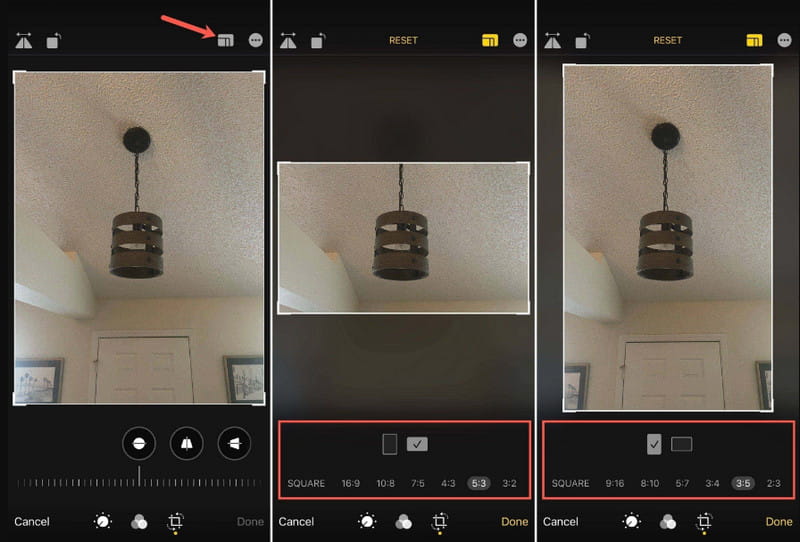
2. 워터마크 제거 앱
소셜 미디어에서 좋아요를 받을 가능성이 큰 사진이 날짜 스탬프로 인해 망가졌을 때 휴대폰에서 TouchRetouch 앱을 사용할 수 있습니다. 또한 원치 않는 개체 제거, 효과 추가 등과 같은 광범위한 이미지 편집을 위한 완벽한 대안이기도 합니다. 타사 앱은 App Store 및 Google Play에서 무료로 다운로드할 수 있습니다.
기기에 앱을 다운로드하여 설치하세요. 실행하고 파일에 액세스할 수 있도록 허용하세요. 탭하세요. 앨범 버튼을 클릭하고 편집하려는 이미지를 선택하세요.
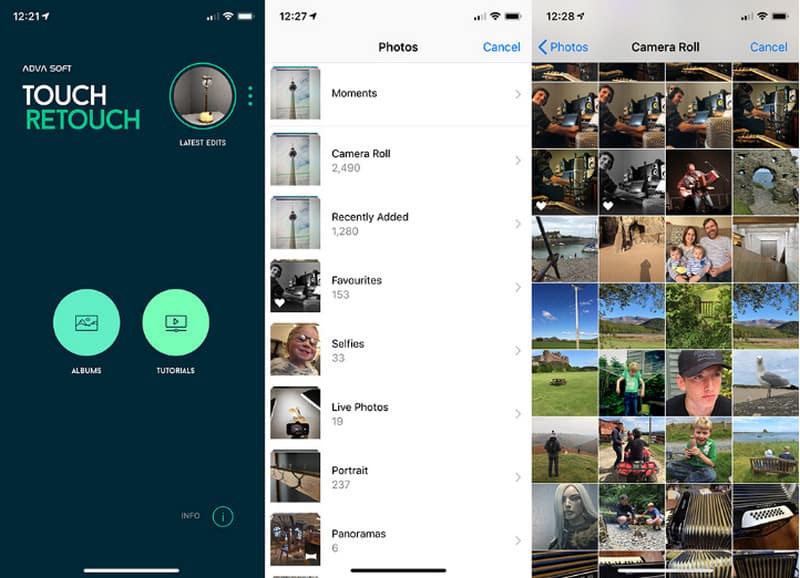
사진이 앱에 업로드되면 개체 제거 하단 탐색 모음에서 옵션을 선택하세요. 샷에서 삭제하려는 개체를 표시합니다.
Quick Repair, Clone Stamp, Line Removal 등과 같은 다른 TouchRetouch 도구를 사용하십시오. 편집한 사진을 내보내고 소셜 플랫폼에 게시하세요.
4부. 사진에서 날짜 제거에 관한 FAQ
사진에서 날짜 스탬프를 제거하는 가장 쉬운 방법은 무엇입니까?
날짜 스탬프를 제거하는 가장 쉬운 방법은 EZGIF와 같은 온라인 도구를 사용하는 것입니다. 예를 들어 보겠습니다. 다음을 사용할 수 있습니다. EZGIF로 비디오 자르기 또는 이미지를 선택하고 날짜 스탬프를 쉽게 잘라낼 수 있습니다. 특히 스탬프가 사진의 먼 가장자리에 있을 때 잘 작동합니다.
Photoshop을 사용하여 사진에서 날짜 스탬프를 제거하는 방법은 무엇입니까?
소프트웨어를 실행하고 날짜 스탬프가 있는 사진을 업로드하세요. 복제 도구 모음에서 복구 브러시 옵션을 사용하고 필요한 경우 브러시 크기를 조정합니다. 그런 다음 날짜 스탬프를 포함하기 위해 텍스처 만들기, 내용 인식 또는 근접 일치 중에서 선택합니다. 최종 결과를 검토하고 내보내기를 통해 저장합니다.
iPhone으로 촬영한 사진에 날짜 스탬프를 어떻게 적용하나요?
iPhone의 기본 카메라에는 캡처한 사진에 날짜 스탬프를 추가하는 옵션이 없습니다. 대신 시간, 날짜, 로고, 워터마크 등을 적용하려면 사진 편집기가 필요합니다. 추천을 받으려면 App Store에서 Photo Editor 앱을 사용해 보세요.
결론
당신은 배울 수 있는 올바른 장소를 찾았습니다 사진에서 날짜 스탬프를 제거하는 방법. 날짜 스탬프는 DSLR을 사용하든 휴대폰을 사용하든 카메라 설정에서 활성화할 수 있습니다. 그러나 타임 스탬프가 이미지에 적합하지 않은 경우 ArkThinker 무료 워터마크 제거 온라인을 사용할 수 있습니다. 무제한 워터마크 제거를 원하시면 공식 웹사이트를 방문하시거나 이 글을 친구들과 공유해 보세요.
이 게시물에 대해 어떻게 생각하시나요? 이 게시물을 평가하려면 클릭하세요.
훌륭한
평가: 4.9 / 5 (기준 473 투표)
관련 기사
- 이미지 편집
- 4가지 효과적인 방법으로 애니메이션 GIF를 편집하고 자르는 방법
- 이미지/비디오와 GIF 간 변환을 위한 10가지 GIF 변환기
- 모든 컴퓨터 및 장치에 적합한 최고의 GIF 편집기 도구
- 데스크톱 및 휴대폰의 이미지에서 GIF를 만드는 방법
- 캡션 메이커 도구를 사용하여 GIF에 텍스트를 추가하는 방법에 대한 빠른 단계
- GIF에 음악 추가: 변환 후 GIF에 음악을 통합하세요
- GIF Resizer: 애니메이션 GIF 크기를 조정하는 최고의 도구
- [6가지 도구] GIF 루프 변경을 설정하고 영원히 재생하는 방법
- GIF 커터: 쉽고 빠른 방법으로 GIF를 자르는 방법
- 이미지에서 Alamy 워터마크를 제거하는 방법(100% 작동)



